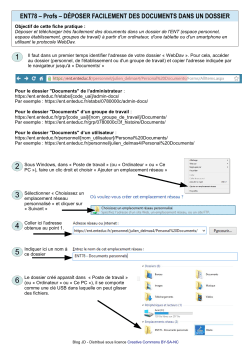Gestion des notes CCF avec Libellule
Gestion des notes CCF avec Libellule Double clic sur l'icône « Libellule » pour lancer l'application http://www.blogs.lyceecfadumene.fr/informatique Gestion des notes CCF avec Libellule 1 Connectez-vous en utilisant vos identifiant/ mot de passe 2 Choisir l'UAI (LEGTA ou CFA) Valider avec « OK » pour choisir l'année scolaire en cours. http://www.blogs.lyceecfadumene.fr/informatique Gestion des notes CCF avec Libellule Avec votre accès « Prof » vous n'avez à disposition que la partie « Notes » du programme. Cliquer sur l'icône Note pour accéder à vos classes. http://www.blogs.lyceecfadumene.fr/informatique Gestion des notes CCF avec Libellule Les icônes jaunes correspondent aux outils concernant les CCF. Pour revenir sur vos précédentes saisies ou pour en crée une nouvelle, cliquer sur l'icône en forme de note. http://www.blogs.lyceecfadumene.fr/informatique Gestion des notes CCF avec Libellule 1 La première étape de la saisie consiste à valider la date du CCF dans la fiche correspondante : 1- Pour retrouver la liste de vos CCF, il faut cliquer sur l'icône « Structuration du ruban... » http://www.blogs.lyceecfadumene.fr/informatique Gestion des notes CCF avec Libellule 2 2- Faire « Exécuter » Il est possible de faire une requête pour limiter le nombre de CCF qui s'affichent. http://www.blogs.lyceecfadumene.fr/informatique Gestion des notes CCF avec Libellule 3 4 3- Double cliquer sur le CCF concerné 4- Saisir la date du CCF puis quitter en enregistrant http://www.blogs.lyceecfadumene.fr/informatique Gestion des notes CCF avec Libellule 1 La deuxième étape de la saisie consiste à rentrer les notes du CCF 1- Pour retrouver la liste de vos CCF il faut cliquer sur l'icône « Saisie des notes certificatives » http://www.blogs.lyceecfadumene.fr/informatique Gestion des notes CCF avec Libellule 2 2- Faire « Exécuter » Il est possible de faire une requête pour limiter le nombre de CCF qui s'affichent. http://www.blogs.lyceecfadumene.fr/informatique Gestion des notes CCF avec Libellule 3 4 3- Double cliquer sur le CCF concerné. 4- Saisir les notes puis enregistrer http://www.blogs.lyceecfadumene.fr/informatique
© Copyright 2025